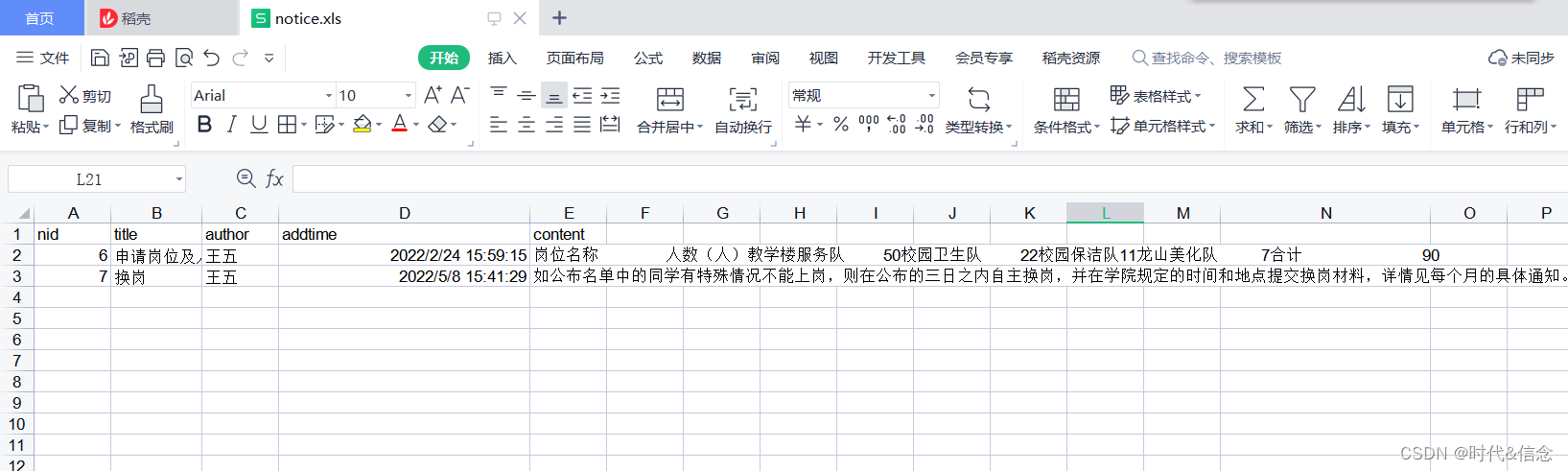一、将Excel表格中的数据,通过Navicat导入数据库中
1.准备好一个和数据库表中字段对应的Excel表格
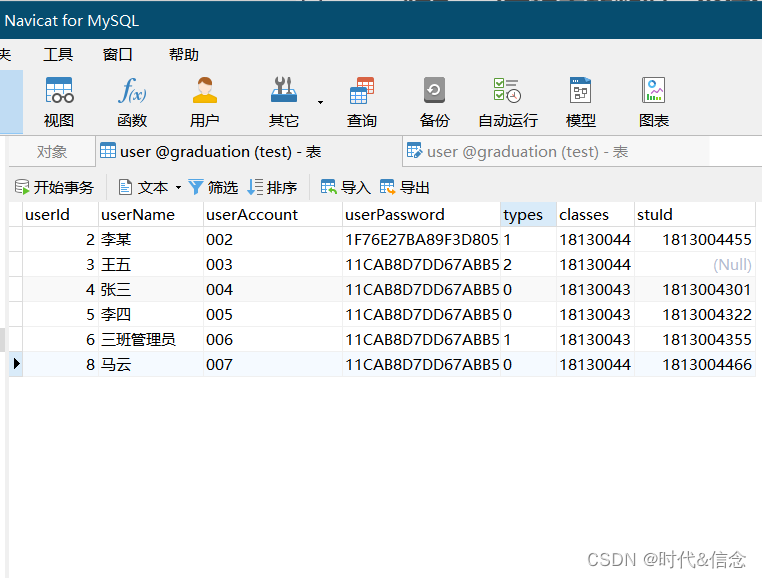
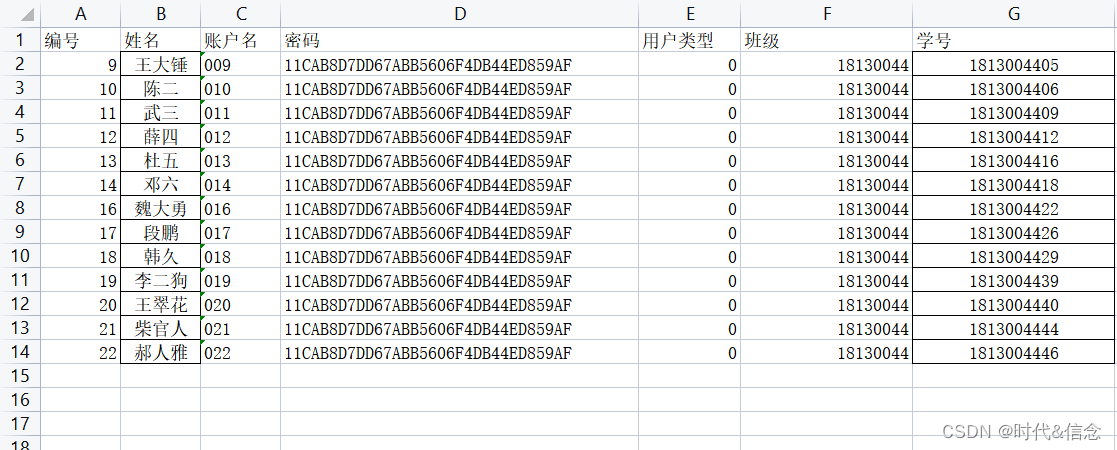
2.打开Navicat,找到需要导入的表,右键,找到“导入向导”,点击
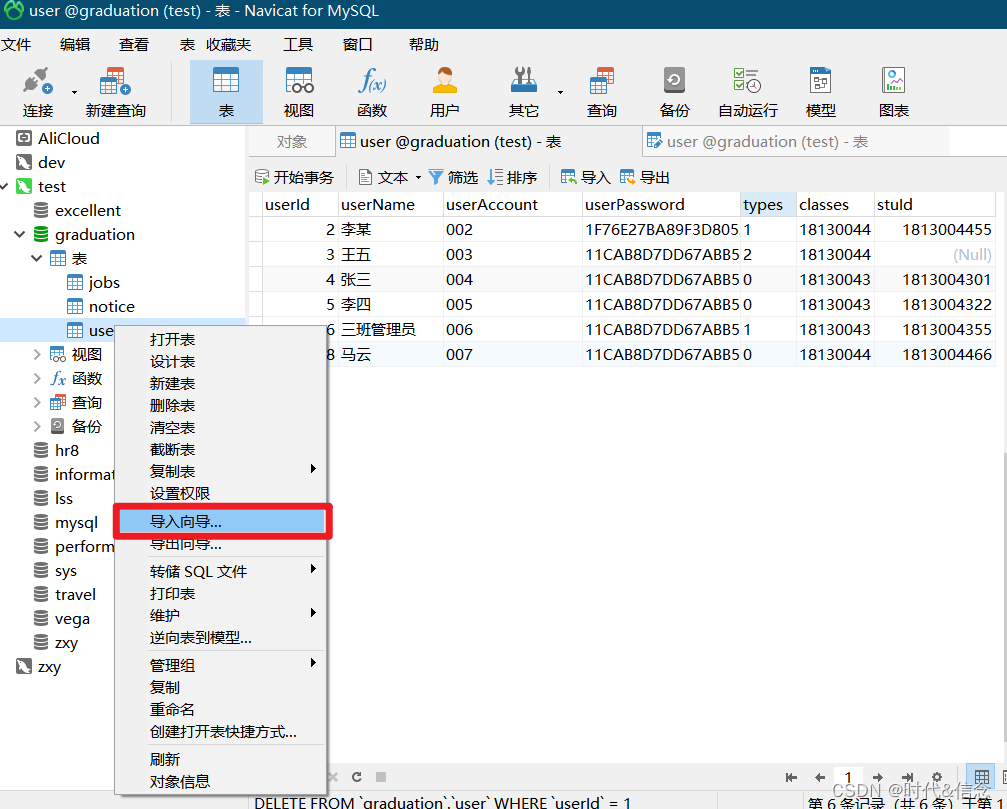
3.选择Excel文件,点击下一步
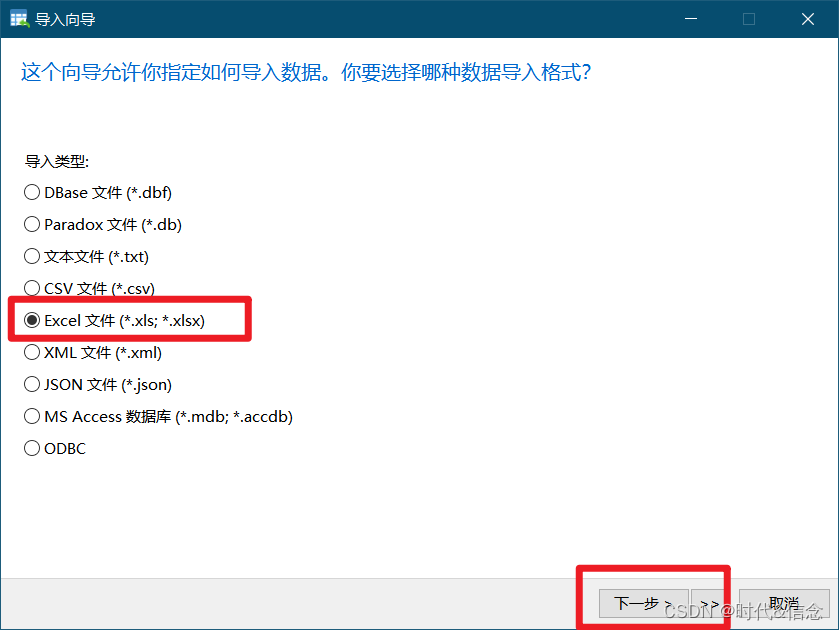
4.找到要导入的Excel文件,并选择sheet1
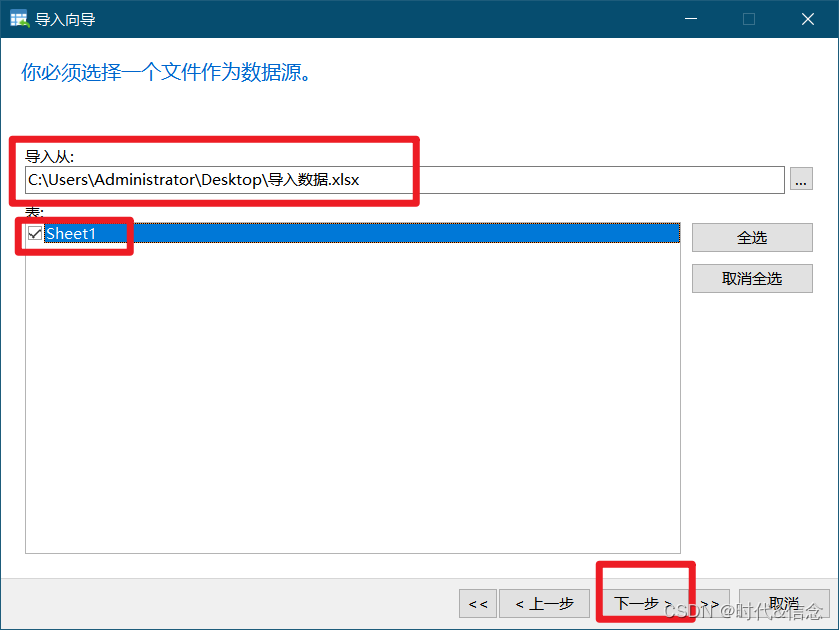
5.填入对应的数据,点击下一步
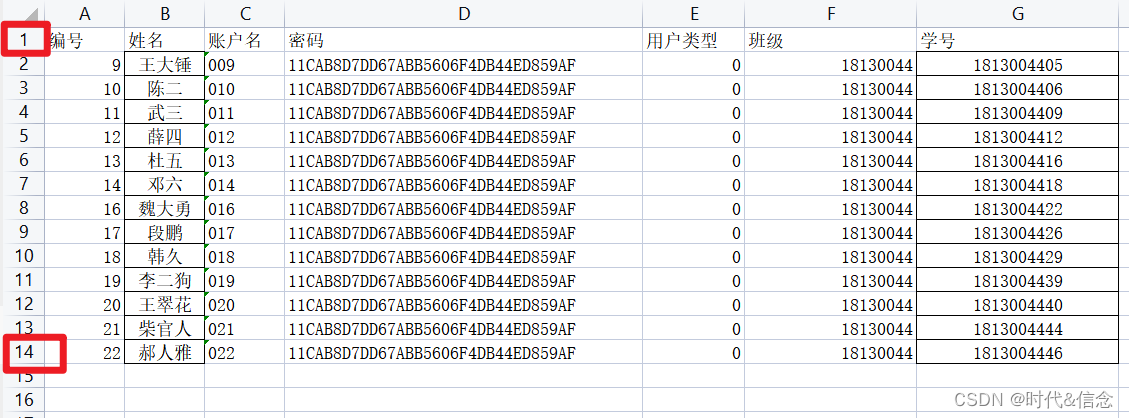
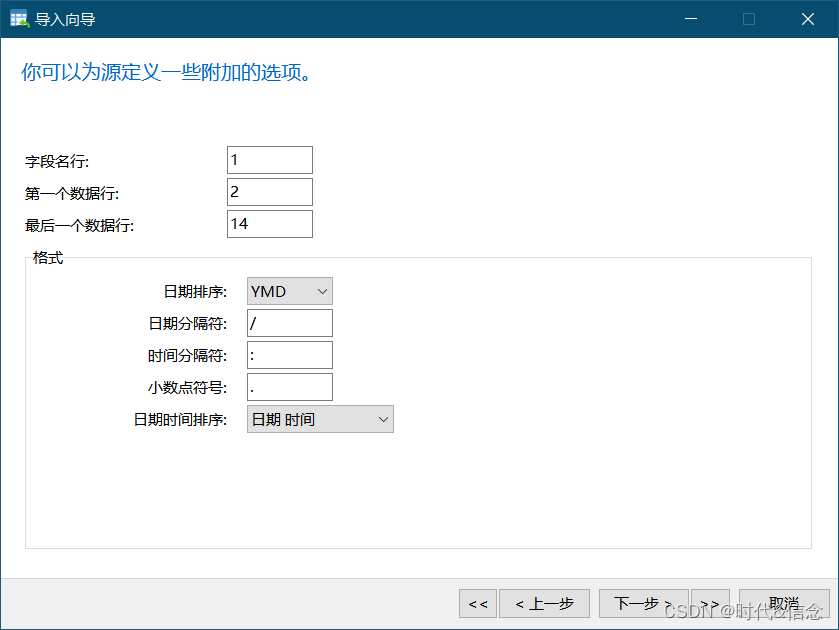
6.在原有表上进行导入,点击下一步
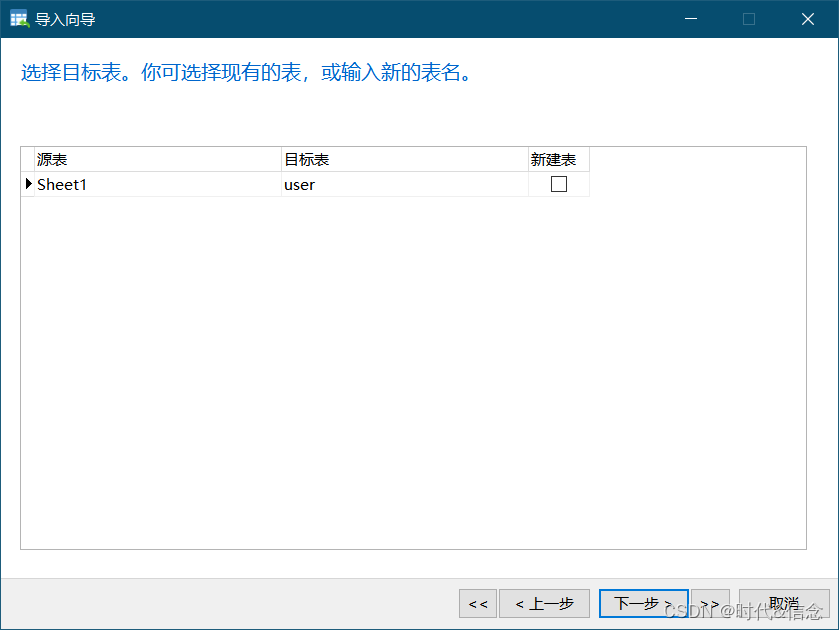
7.选择和数据库表中对应的字段,点击下一步
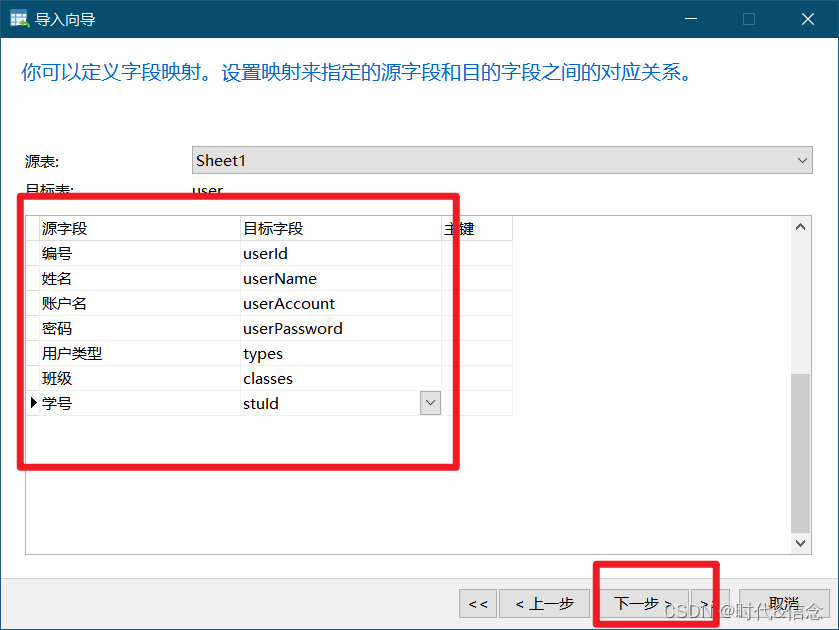
8.按照需求进行选择
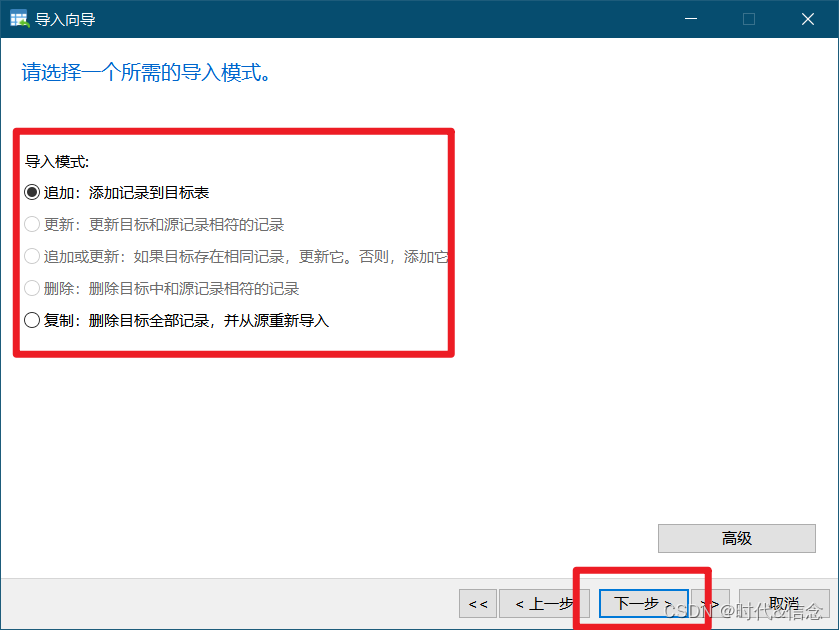
9.点击开始
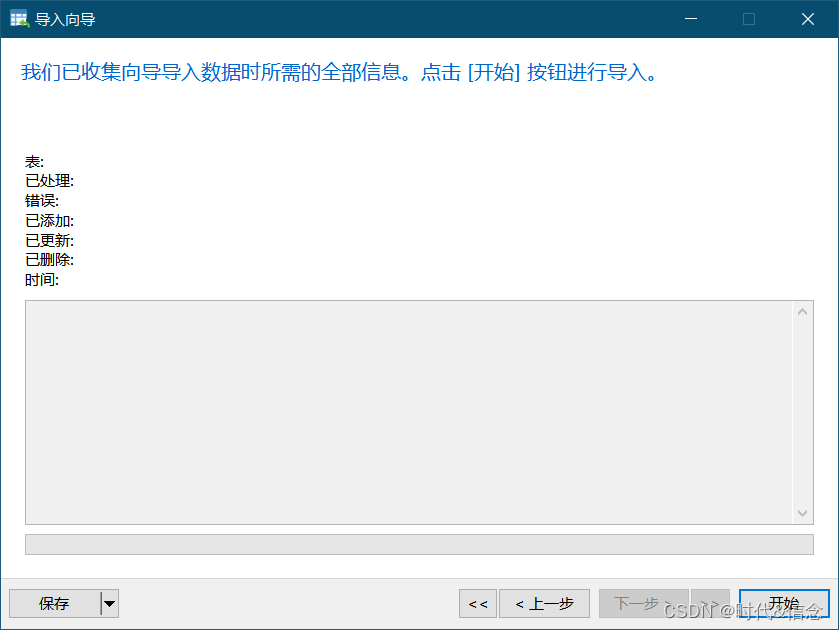
10.导入完毕
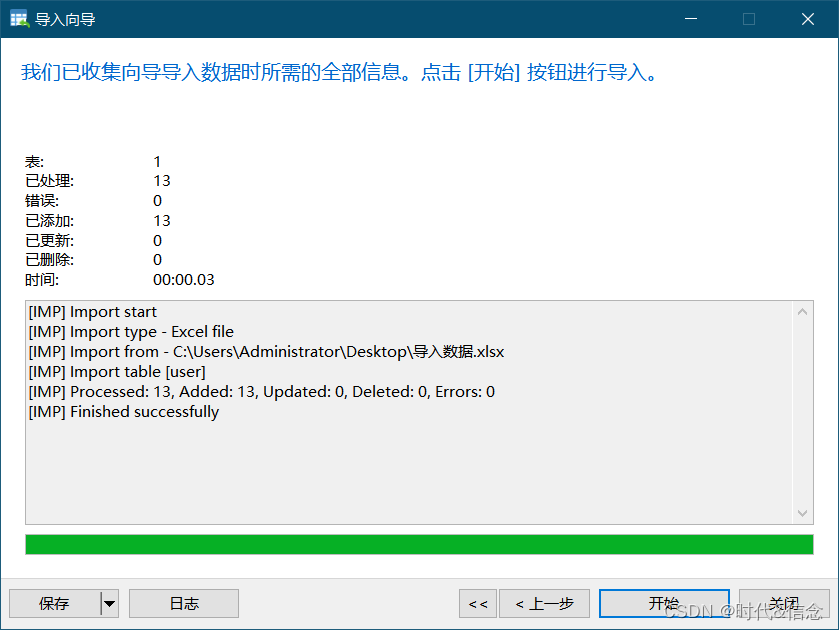
11.查看数据库表,数据已经成功导入
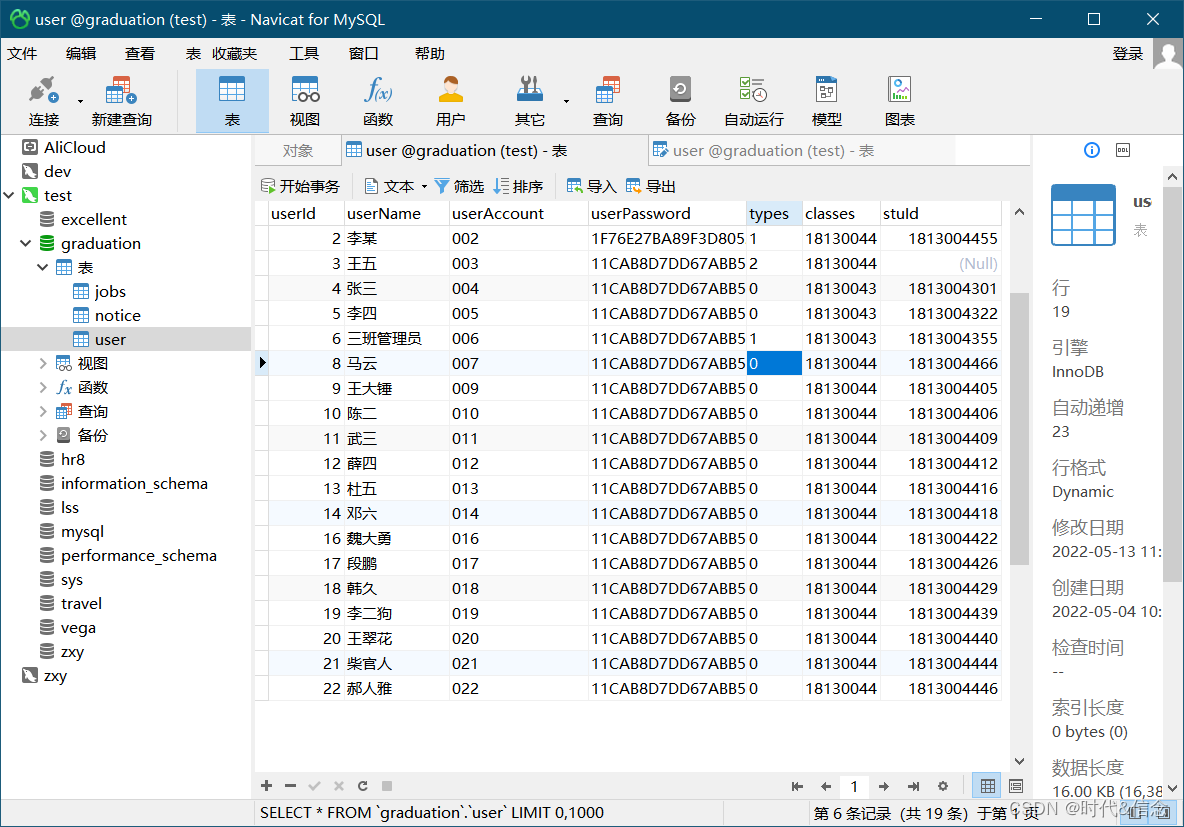
二、将数据库表的数据导出为Excel
1.打开Navicat,选择想到导出的表,右键选择 “导出向导”
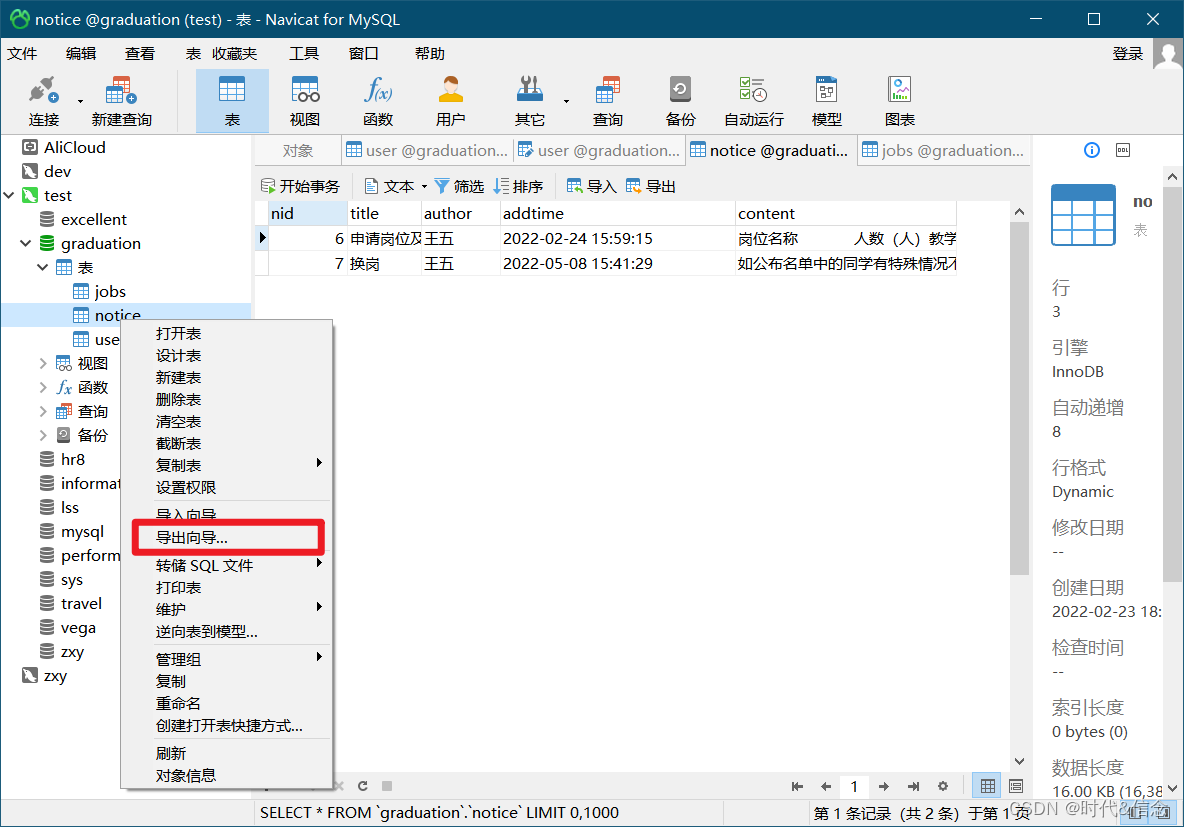
2.选择Excel
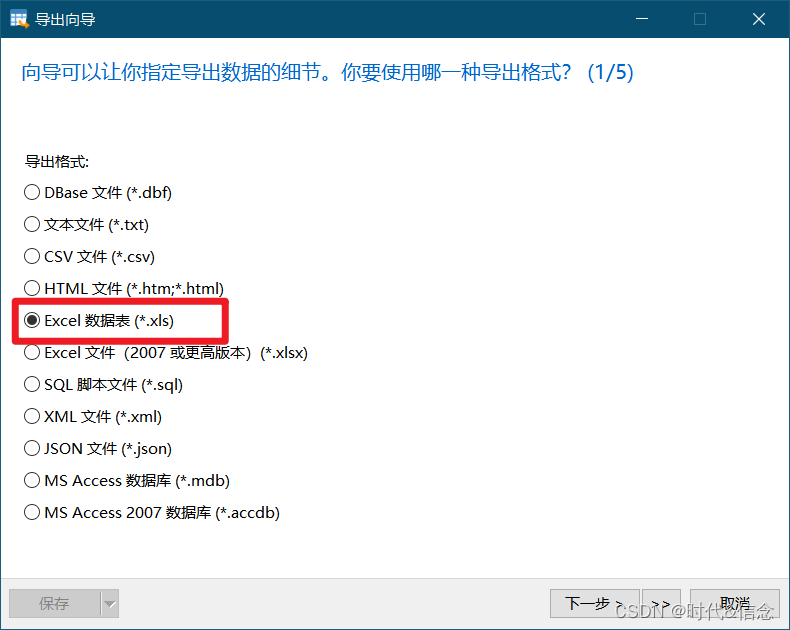
3.选择要导出的表名,以及导出的路径
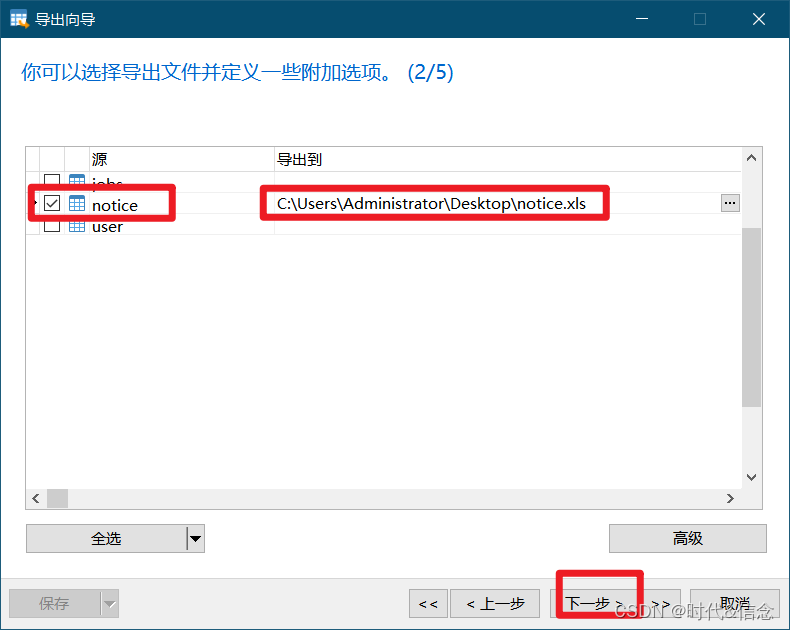
4.选择要导出哪些字段
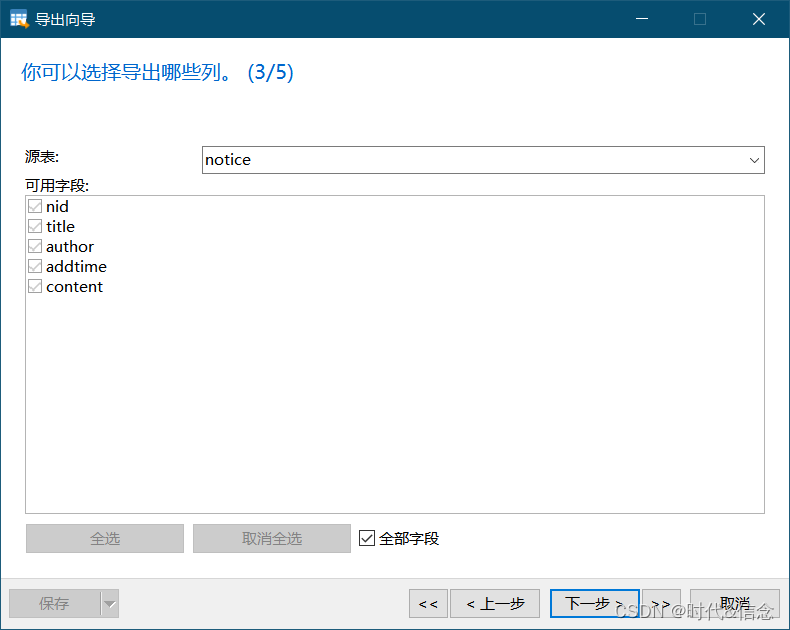
5.点击下一步
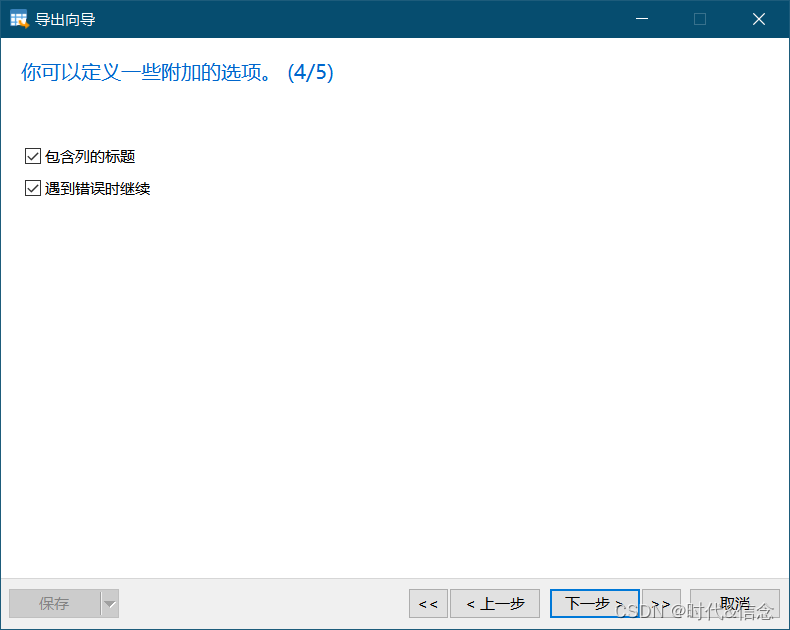
6.点击开始
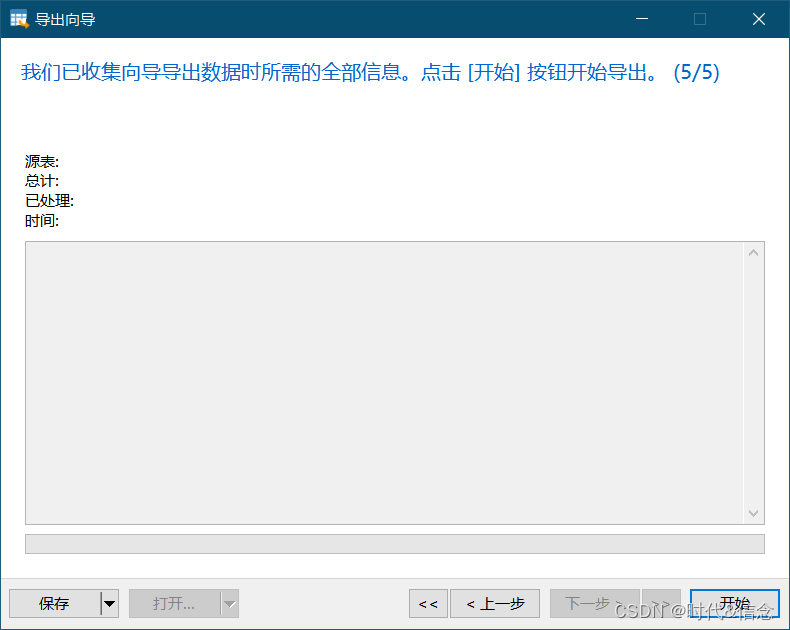
7.导出成功
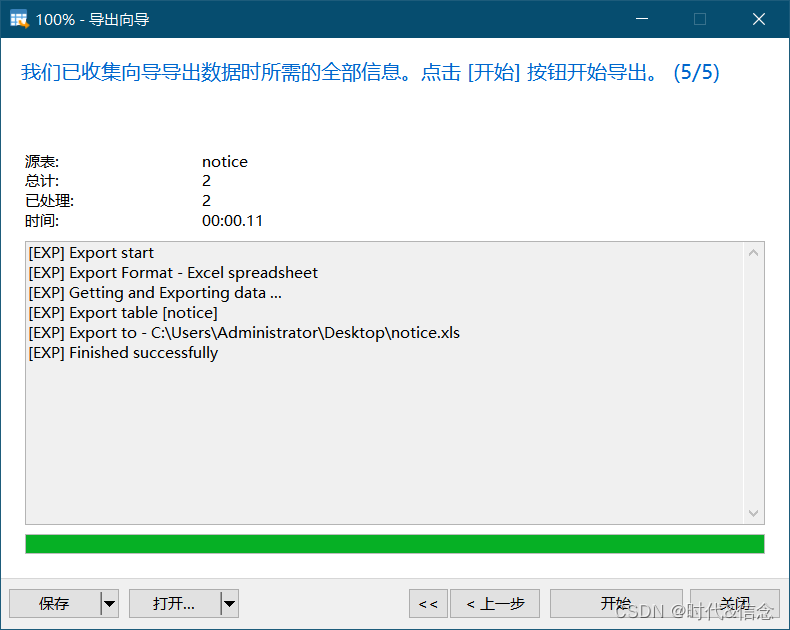
8.查看对应路径下的Excel文件